
КАТЕГОРИИ:
Архитектура-(3434)Астрономия-(809)Биология-(7483)Биотехнологии-(1457)Военное дело-(14632)Высокие технологии-(1363)География-(913)Геология-(1438)Государство-(451)Демография-(1065)Дом-(47672)Журналистика и СМИ-(912)Изобретательство-(14524)Иностранные языки-(4268)Информатика-(17799)Искусство-(1338)История-(13644)Компьютеры-(11121)Косметика-(55)Кулинария-(373)Культура-(8427)Лингвистика-(374)Литература-(1642)Маркетинг-(23702)Математика-(16968)Машиностроение-(1700)Медицина-(12668)Менеджмент-(24684)Механика-(15423)Науковедение-(506)Образование-(11852)Охрана труда-(3308)Педагогика-(5571)Полиграфия-(1312)Политика-(7869)Право-(5454)Приборостроение-(1369)Программирование-(2801)Производство-(97182)Промышленность-(8706)Психология-(18388)Религия-(3217)Связь-(10668)Сельское хозяйство-(299)Социология-(6455)Спорт-(42831)Строительство-(4793)Торговля-(5050)Транспорт-(2929)Туризм-(1568)Физика-(3942)Философия-(17015)Финансы-(26596)Химия-(22929)Экология-(12095)Экономика-(9961)Электроника-(8441)Электротехника-(4623)Энергетика-(12629)Юриспруденция-(1492)Ядерная техника-(1748)
Тема 6. Стандартные программы О.С
• Блокнот
• WordPad
• Paint
• Калькулятор
• Игры
Вместе с Windows поставляется некий стандартный набор программ, который можно использовать для работы. Однако для серьезной деятельности он не подойдет – эти приложения имеют минимальную функциональность. Тем не менее в определенных ситуациях их применение более оправданно.
Блокнот
Программа Блокнот (Notepad в английской версии Windows) – самое элементарное средство для работы с текстом.

Программа Блокнот
Блокнот входит в комплект поставки системы Windows с самых первых ее версий (с 1984 го да). Более того, сегодня любая операционная система (Mac OS X, Linux и др.) оснащается ее аналогами.
Программа весьма проста. Можно ввести текст, сохранить его на жесткий диск в виде обычного текстового файла. При этом не сохраняются ни форматирование, ни абзацы, ни рисунки.
«Зачем нужна такая программа?» Дело в том, что в ходе работы далеко не всегда требуются возможности мощного текстового редактора вроде Microsoft Word. Представим ситуацию. Необходимо записать номер телефона, при этом под рукой нет бумаги с ручкой, но есть ноутбук (или обычный компьютер – не имеет значения). Номер можно быстро набрать на клавиатуре. Однако чтобы зайти в меню Пуск, найти ярлык программы Word, загрузить ее, времени нет.
Блокнот для этой цели подходит лучше всего: он открывается практически моментально, а вызвать его можно, щелкнув правой кнопкой мыши на свободной области Рабочего стола и выбрав в контекстном меню пункт Создать → Текстовый документ. При этом, чтобы записать несколько цифр, вам не требуются ни шрифты, ни рисунки, ни стили, ни разметка страницы.
Блокнот также можно быстро вызвать с помощью команды Выполнить, расположенной внизу меню Пуск. Щелкнув кнопкой мыши на этом пункте, вы увидите окно Запуск программы.
Открытие Блокнота через окно Запуск программы
В нем расположено единственное текстовое поле Открыть. Введите в него слово notepad, нажмите кнопку OK, и Блокнот запустится.
Помимо рабочей области, заголовка окна и полос прокрутки, у Блокнота есть меню. Посредством меню Файл вы можете создать новый текстовый файл, открыть уже созданный или сохранить текущий. Доступны операции по выводу файла на принтер (пункт Печать) и выход из программы.
Меню Правка предоставляет доступ к часто используемым командам Windows: работа с буфером обмена, поиск по открытому файлу, отмена последнего действия, вставка даты и времени.
В меню Формат можно настроить параметры ввода текста. Оно содержит всего два пункта.
• Перенос по словам. По умолчанию текст в Блокноте печатается в одну строку, пока вы не сделаете принудительный перенос строки клавишей Enter. Если установить этот флажок, то слова будут переноситься на другую строку автоматически.
• Шрифт. При выборе этого пункта откроется окно, в котором задается шрифт.
В меню Вид доступен единственный пункт Строка состояния. Он отвечает за отображение одноименного элемента. На строке состояния выводится информация о текущем положении курсора в тексте.
WordPad
WordPad – более функциональный редактор в сравнении с Блокнотом.

Программа WordPad
Его назначение – обеспечить простое форматирование текста. В этой программе вы сможете не только набирать символы, но и указывать для них шрифт, абзацы, выравнивать, выделять. Вызывается WordPad через меню Пуск → Все программы → Стандартные → WordPad.
Помимо меню и рабочей области, WordPad оснащен панелью инструментов, которая позволяет значительно упростить работу с программами, делая доступ к часто используемым функциям очень быстрым. К примеру, через нее вы можете выбрать шрифт, размер и кодировку.
Кроме того, задается выделение текста (или его части): полужирное, курсивное или подчеркнутое. Есть возможность создавать маркированный список и выделять текст каким-либо цветом, отличным от черного.
Система меню во многом аналогична Блокноту, только более функциональна. С помощью WordPad можно создать простейшие документы с элементарным форматированием. Программа сохраняет документы не только в текстовых файлах, но и в форматах Microsoft Word и RTF.
Тем не менее рекомендуется использовать WordPad в ознакомительных целях, после чего перейти к изучению Microsoft Word (или другого текстового редактора).
Paint
Есть в Windows графический редактор, хотя лучше применить выражение «простейшая программа для рисования». Это программа Paint.

Программа Microsoft Paint
Она так же стара, как и сама Windows. С первой версии в Paint были внесены определенные изменения, однако использовать ее в качестве замены известным редакторам Adobe Photoshop или CorelDRAW нельзя. Тем не менее для рисования графических приметивов, сохранения какого-нибудь рисунка она вполне сгодится. Вызвать ее можно из меню Пуск → Все программы → Стандартные → Paint.
Программа состоит из системы меню, панели инструментов, а также цветовой палитры. Меню частично копирует панель инструментов, хотя располагает и собственными возможностями. К примеру, через меню Рисунок → Отразить/повернуть вы можете повернуть созданный (или открытый) рисунок. Размеры области рисования изменяются, растягиваются или сжимаются.
Через меню Вид доступны настройки отображения панели инструментов, строки состояния и палитры цветов. В меню Файл можно открыть рисунок, создать новый, распечатать его или сохранить на жестком диске (в форматах BMP, JPG, GIF, PNG и TIFF).
Слева находятся инструменты для рисования линий, замкнутых поверхностей, текста, заливки и выделения. Этого вполне достаточно для того, чтобы нарисовать простейшее (домик, траву и солнце над ними). Палитра цветов снизу позволит раскрасить изображение в яркие цвета. Калькулятор
Как вы знаете, основное предназначение компьютера – считать.
Для математических вычислений используется программа с очень подходящим ей названием Калькулятор.
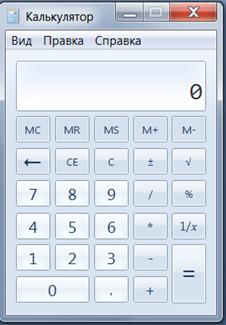
Калькулятор Windows
Ее интерфейс напоминает самый обычный настольный калькулятор. Программа позволяет производить как элементарные, так и более сложные математические вычисления.
Для включения расширенной функциональности следует выбрать меню Вид → Инженерный.

Инженерный калькулятор
Возможностей стандартного Калькулятора (вызываемого через меню Пуск → Все программы → Стандартные → Калькулятор) хватит для большинства математических задач.
Игры
Первоначально их число было невелико – порядка 2–4 игр. Теперь их 11, хотя 5 из них предназначены для игры через Интернет. Их список выглядит следующим образом.

Игры в Windows
• Интернет-Нарды, Интернет-Пики, Интернет-Реверси, Интернет-Червы и Интернет-Шашки и др. Второе слово в названии этих игр говорит о том, что это за игра. Однако поиграть в них получится, только если у вас настроено соединение с Интернетом (как это сделать, рассказывается в следующей части книги). Вашим оппонентом станет не компьютерный алгоритм, а человек, возможно, сидящий на другом конце земного шара.
• Три пасьянса: Пасьянс ”Паук”, Косынка и Солитер – карточные игры для «убийства» времени в офисе или дома, когда совсем нечего делать. Пасьянс Косынка в народе считается любимой игрой секретарш.
• Червы – карточная игра с компьютером. Ее аналог – Интернет-Червы.
• Сапер – игра, в которой необходимо применять элементарные знания по арифметике. Смысл заключается в том, чтобы открыть все поле, не наткнувшись на мину. Подробное описание правил можно прочесть в справке. Помимо этого, там описаны способы увеличения эффективности прохождения.
|
|
Дата добавления: 2014-11-16; Просмотров: 551; Нарушение авторских прав?; Мы поможем в написании вашей работы!